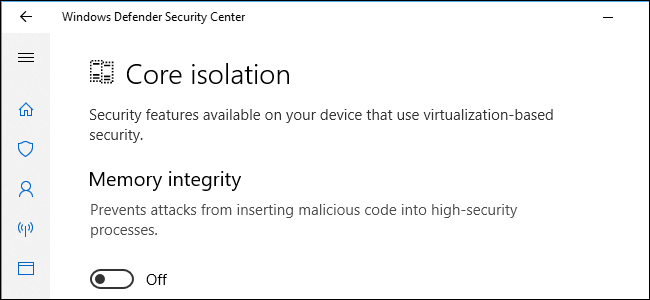Sie haben eine neue Festplatte in Ihrem Computer installiert und zu Ihrer Bestürzung ist sie nirgends zu finden. Keine Panik, Sie müssen Windows nur einen kleinen Anstoß geben, um es online zu schalten.
Der häufigste Grund, warum Ihre Festplatte fehlt
Sie haben sich eine schöne große Festplatte zum Verkauf geschnappt, Ihr Computergehäuse aufgebrochen, das Laufwerk mit den entsprechenden Kabeln in das Motherboard und das Netzteil eingesteckt (nein, überprüfen Sie dies besser, bevor Sie weiterlesen), und als Sie Ihren Computer neu gestartet haben Die neue Festplatte war nirgends zu finden.
VERBUNDEN: So verwandeln Sie eine alte Festplatte in eine externe Festplatte
Oder vielleicht bist du mitgekommen unser Tutorial für externe Festplatten und kann nicht herausfinden, warum Sie die Festplatte in Windows nicht sehen, obwohl Sie die Festplatte im Gehäuse surren hören. Was ist das Problem?
Im Gegensatz zu der Festplatte, die mit einem Standardcomputer oder einer externen Festplatte geliefert wird, werden zusätzliche Festplatten, die Sie kaufen, nicht immer formatiert und gebrauchsfertig geliefert. Stattdessen befinden sie sich in einem völlig leeren Zustand. Die Idee ist, dass der Endbenutzer mit dem Laufwerk macht, was er möchte. Daher ist es nicht vorteilhaft, das Laufwerk im Werk vorzuformatieren oder auf andere Weise zu ändern.
Wenn Sie das Laufwerk in Ihr System einlegen, wartet Windows einfach darauf, dass Sie entscheiden, was mit dem Laufwerk geschehen soll, anstatt es automatisch zu formatieren und zur Laufwerksliste hinzuzufügen. Wenn Sie Ihrem Computer jedoch noch nie eine Festplatte hinzugefügt haben, kann dies ziemlich beunruhigend sein, wenn das Laufwerk fehlt (oder, schlimmer noch, tot ist). Hab aber keine Angst! Es ist einfach, Ihre Festplatte aus dem Versteck zu bringen.
So bringen Sie Ihr fehlendes Laufwerk online
Unter der Annahme, dass die Festplatte ordnungsgemäß installiert ist und nicht (durch ein schreckliches Pech) aus dem Fenster heraus defekt ist, ist es ein sehr einfacher Vorgang, sie online zu schalten. Dazu müssen Sie zuerst das Windows-Datenträgerverwaltungstool aufrufen.
Drücken Sie Windows + R auf Ihrer Tastatur, um das Dialogfeld Ausführen zu öffnen. Art
diskmgmt.msc
in die Box und drücken Sie die Eingabetaste.
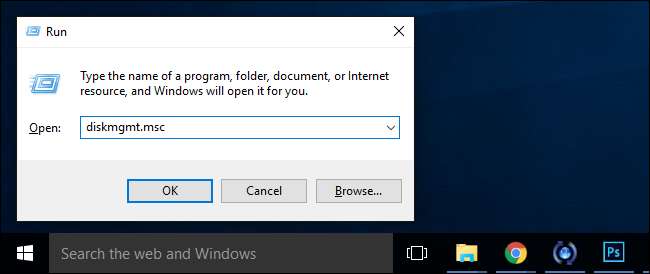
Bevor wir fortfahren, möchten wir Sie angemessen erschrecken: Spielen Sie nicht in der Datenträgerverwaltung herum. Obwohl die Aufgabe, die wir ausführen werden, sehr einfach und unkompliziert ist, werden Sie eine sehr schlechte Zeit haben, wenn Sie mit diesem Tool herumspielen. Überprüfen Sie jeden Schritt. Stellen Sie sicher, dass Sie die richtige Festplatte auswählen. Andernfalls können viele Daten verloren gehen.
Scrollen Sie in der Datenträgerverwaltung durch die Liste der Datenträger im unteren Bereich. Diese Festplatten werden auf so vielen Festplatten wie möglich mit „Festplatte 1“ gekennzeichnet. Windows weist allen Festplatten, Solid-State-Festplatten, USB-Laufwerken und Kartenlesern eine Nummer zu. Seien Sie also nicht überrascht, wenn Sie ein wenig nach unten scrollen müssen. In unserem Fall war das neue Laufwerk "Disk 10" (siehe unten).
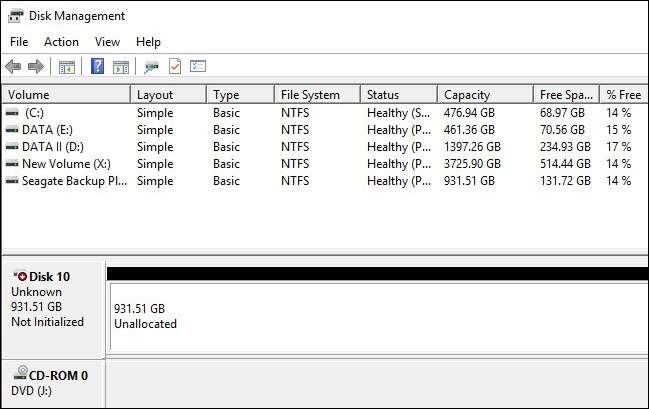
Hier gibt es vier Informationen, die darauf hinweisen, dass wir auf die richtige Festplatte schauen. Zunächst wird die Festplatte links als "unbekannt" und "nicht initialisiert" markiert, wobei eine brandneue Festplatte, die in das System eingeführt wurde, als gekennzeichnet wird. Zweitens entspricht die Laufwerksgröße der Größe des gerade installierten Laufwerks (ca. 1 TB), und das Laufwerk wird als "nicht zugewiesen" gekennzeichnet. Dies bedeutet, dass keiner der Festplattenspeicher formatiert oder einer Partition zugewiesen wurde.
Klicken Sie mit der rechten Maustaste auf den Namensteil des Festplatteneintrags mit der Aufschrift "Disk [#]" und wählen Sie "Kontextdatenträger initialisieren" aus dem Kontextmenü mit der rechten Maustaste.
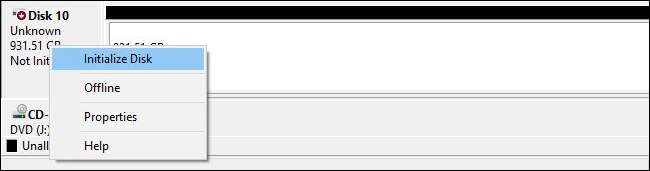
VERBUNDEN: Was ist der Unterschied zwischen GPT und MBR bei der Partitionierung eines Laufwerks?
Im ersten Schritt des Initilisierungsprozesses werden Sie aufgefordert, auszuwählen, ob Sie einen Master Boot Record (MBR) oder eine GUID-Partitionstabelle (GPT) für den Partitionsstil Ihrer Festplatte verwenden möchten. Wenn Sie vor einer Auswahl eine gründliche Lektüre durchführen möchten, können Sie dies tun Schauen Sie sich hier unseren Erklärer an . Kurz gesagt, es sei denn, Sie haben einen dringenden Grund, MBR zu verwenden, verwenden Sie stattdessen GPT - es ist neuer, effizienter und bietet einen robusteren Schutz vor Beschädigungen des Startdatensatzes.
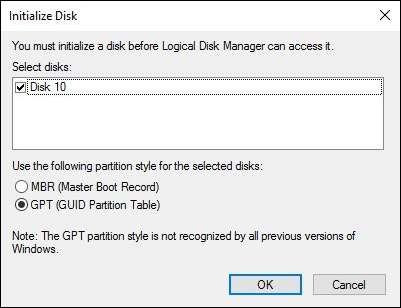
Klicken Sie auf "OK" und Sie kehren zum Hauptfenster der Datenträgerverwaltung zurück. Dort werden Sie feststellen, dass Ihre Festplatte jetzt links mit "Basic" und "Online" gekennzeichnet ist, der Inhalt jedoch immer noch "nicht zugeordnet" ist. Klicken Sie mit der rechten Maustaste auf das gestreifte Feld, in dem der nicht zugewiesene Speicherplatz angezeigt wird. Wählen Sie "New Simple Volume".

Dadurch wird der Assistent für neue einfache Volumes gestartet, der Sie durch den Prozess des Einrichtens der Festplatte führt. Wählen Sie im ersten Schritt aus, wie viel Speicherplatz Sie in das Volume aufnehmen möchten. Standardmäßig gibt die Nummer den gesamten verfügbaren Speicherplatz an. Sofern Sie nicht vorhaben, Speicherplatz für zusätzliche Partitionen zu reservieren, gibt es keinen Grund, dies zu ändern. Weiter klicken".
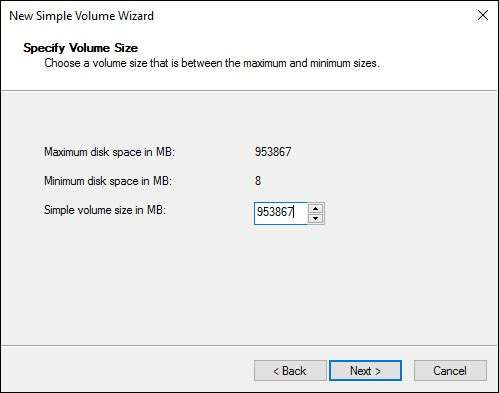
Weisen Sie im zweiten Schritt einen Laufwerksbuchstaben zu. Die Standardeinstellung ist wahrscheinlich in Ordnung.
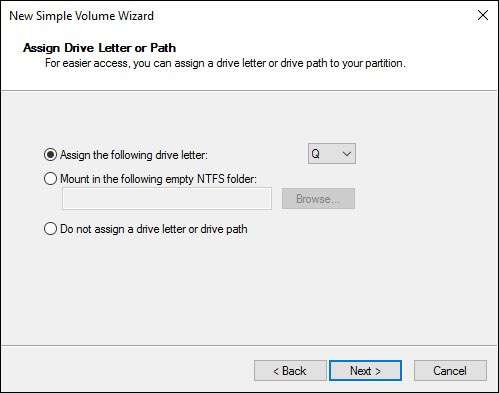
VERBUNDEN: Was ist der Unterschied zwischen FAT32, exFAT und NTFS?
Formatieren Sie abschließend das Volume. Wenn Sie das Volume für routinemäßige Computeraufgaben (Speichern von Fotos, Videospielen usw.) verwenden, müssen Sie nicht unbedingt vom Standard-NTFS-Dateisystem und den Standardeinstellungen abweichen. Neugierig auf die Unterschiede zwischen Dateisystemen und warum Sie die verschiedenen Optionen verwenden könnten? Wir haben habe dich gedeckt . Geben Sie Ihrem Volume einen Namen, klicken Sie auf "Weiter" und warten Sie, bis der Formatierungsvorgang abgeschlossen ist.
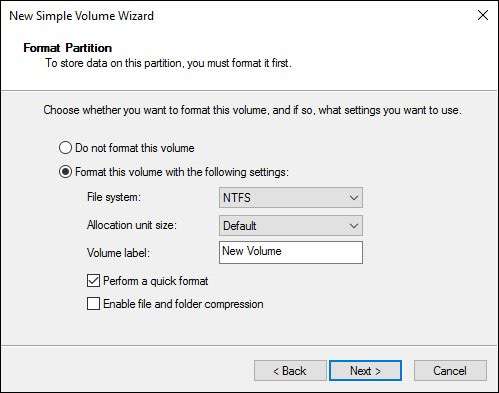
Wenn der Vorgang abgeschlossen ist, wird Ihr neues Laufwerk - zugewiesen, formatiert und einsatzbereit - in der Datenträgerverwaltungsdatenträgerliste angezeigt.

Sie können die Festplatte jetzt wie jede andere Festplatte auf Ihrem System für Medienspeicher, Spiele und andere Zwecke verwenden.